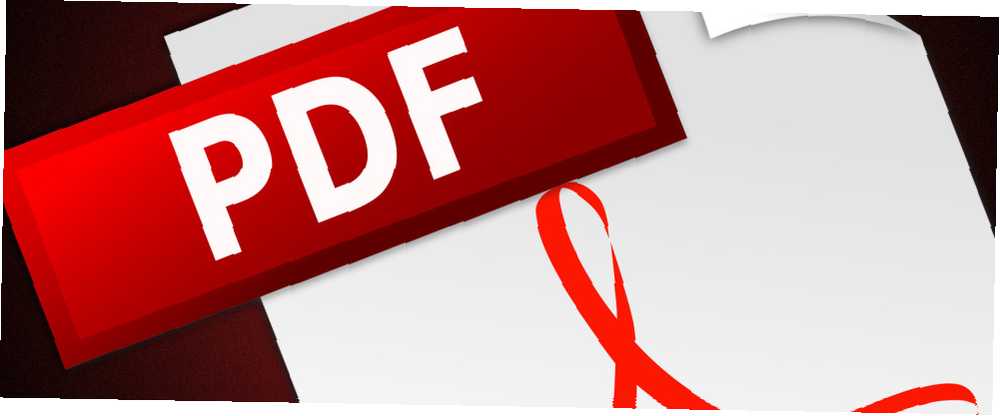
Brian Curtis
0
5335
1308
Nejlepší čtenáři PDF jsou zdarma bez reklamy. Krátký příběh: Adobe Reader není jediným čtenářem dokumentů. Existuje mnoho různých a vynikající možnosti tam.
Zde představení alternativních čteček PDF spouští škálu od minimálních, lehkých aplikací vytvořených pro nic jiného než prohlížení PDF po více plně vybavené aplikace, které zahrnují anotace a zvýraznění. Některé aplikace dokonce obsahují funkce, které v aplikaci Adobe Acrobat Reader nenajdete, například základní nástroje pro úpravy PDF.
1. Sumatra PDF
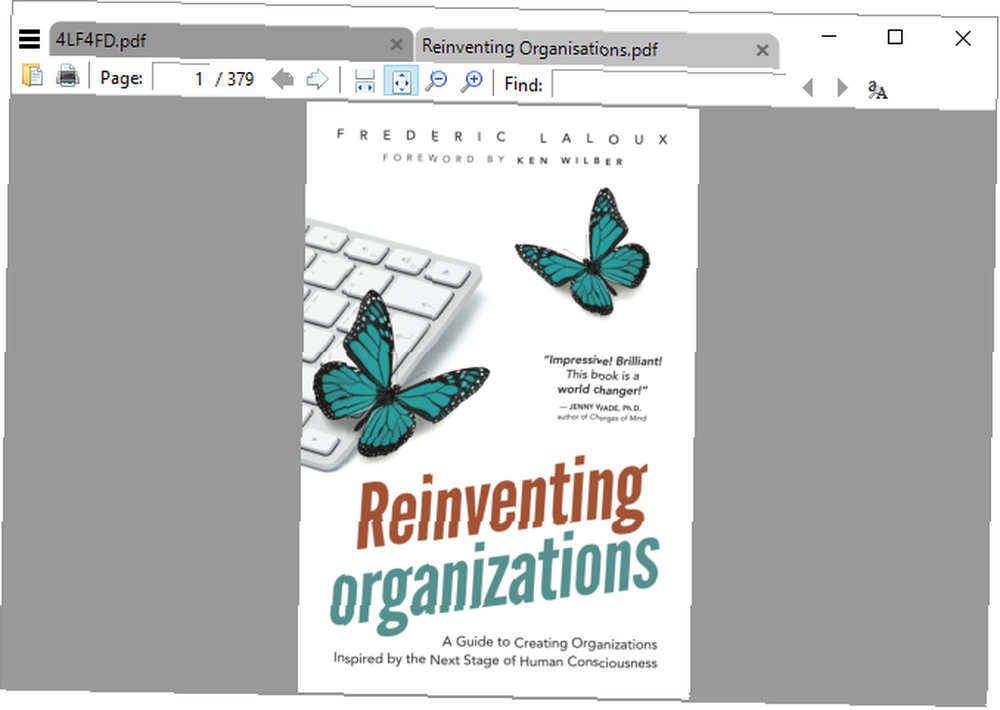
Zvýraznit: Nejlehčí čtečka PDF, dostupná také jako přenosná aplikace.
Sumatra PDF je nejlepší alternativou k použití prohlížeče jako čtečky PDF, protože je to snadné na systémových prostředcích. Je to také open source. Pokud chcete něco ještě minimalističtějšího, můžete si stáhnout jeho přenosnou aplikaci místo verze pro počítače.
Sumatra PDF nemá žádné možnosti úprav ani další pokročilé funkce - je to jen okno, které se načítá velmi rychle a zobrazuje soubory PDF. Podporuje však karty a je vybaven klávesovými zkratkami, což je ještě více ideální pro rychlé čtení PDF. Sumatra dále podporuje další typy souborů, včetně elektronických knih ve formátu ePub a Mobi a komiksů ve formátech CBZ a CBR. Chcete podporovat více formátů e-knih? Vyzkoušejte jeden z těchto vyhrazených čteček elektronických knih pro vaše PC.
Stažení: Sumatra PDF
2. PDF-XChange Editor
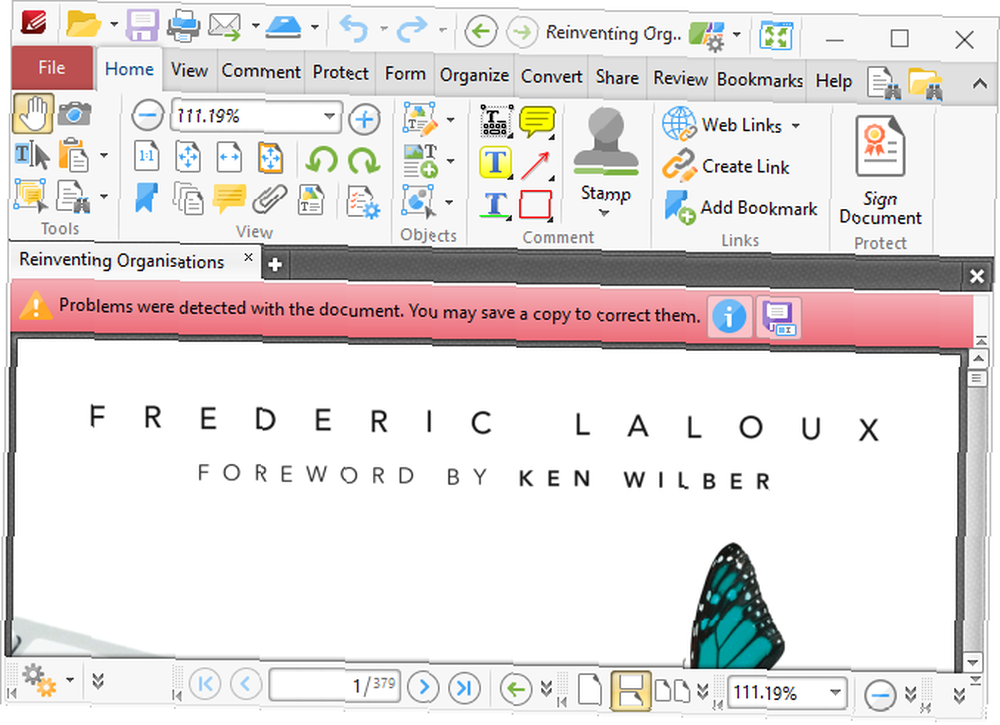
Zvýraznit: Balíčky s funkcemi, ale rychlé.
PDF-XChange Editor nabízí řadu funkcí, díky čemuž je skvělý pro úpravy a anotace. A editor PDF-XChange je zdarma. Můžete si zakoupit licenci k odemknutí profesionálních funkcí, ale tyto funkce můžete také použít výměnou za vodoznak.
Pokud zjistíte, že nepřehledný vzhled lišty nástrojů rozptyluje, pokračujte a upravte ji podle svých představ. Klepnutím pravým tlačítkem kdekoli na panel nástrojů otevřete nabídku pro rychlé změny. Klikněte na Přizpůsobte panely nástrojů ve spodní části vstoupíte do statické nabídky, kde si můžete udělat čas na správu stejných možností.
Zatímco PDF-XChange Editor a Foxit Reader mají podobnou sadu funkcí, všiml jsem si, že PDF-XChange Editor vyžaduje ke spuštění stejného dokumentu dvakrát paměť. Nezapomeňte, pokud je prioritou efektivita zdrojů.
Stažení: PDF-XChange Editor
3. Nitro PDF Reader
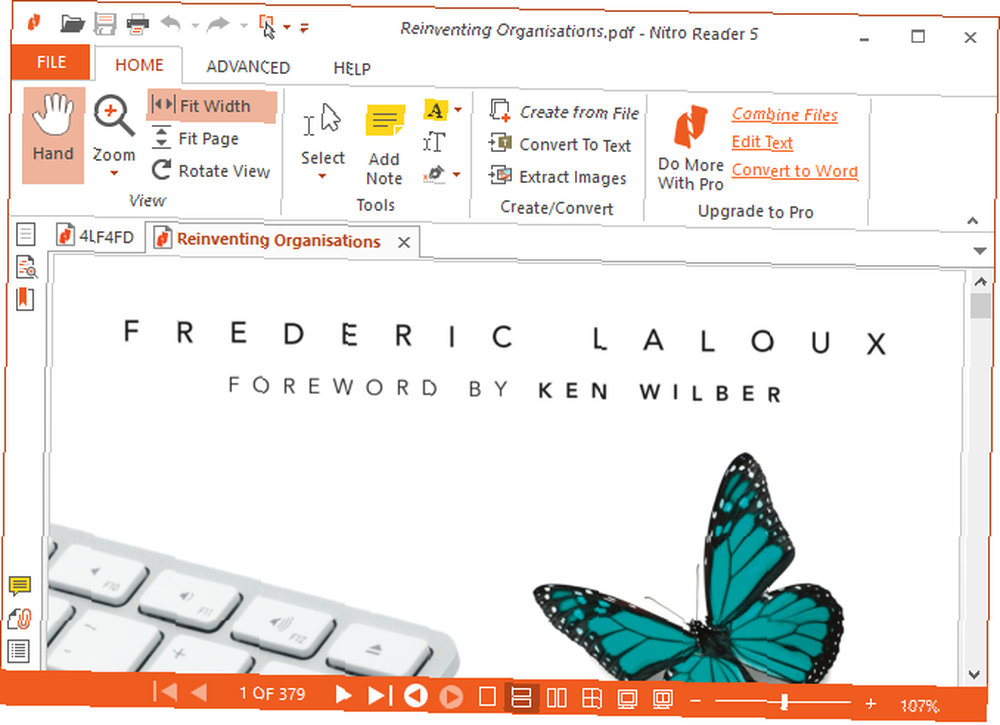
Zvýraznit: Spojuje se s aplikacemi sady Microsoft Office a nabízí rozsáhlé funkce.
Rozhraní Nitro vypadá, jako by bylo zrušeno přímo z Microsoft Office. Tato čtečka PDF je stejně jako přední kancelářská sada na trhu bohatá na funkce.
Na rozdíl od mnoha jiných bezplatných čteček PDF, s Nitro můžete vyplňovat formuláře a podepisovat své dokumenty pomocí svého digitálního ID. Můžete také přidávat poznámky, extrahovat obrázky nebo převádět PDF do prostého textového dokumentu.
Přestože podobnost s rozhraním karet společnosti Microsoft je poněkud okouzlující, nemusí to být váš šálek čaje.
Stažení: Nitro Reader 5
4. Foxit Reader
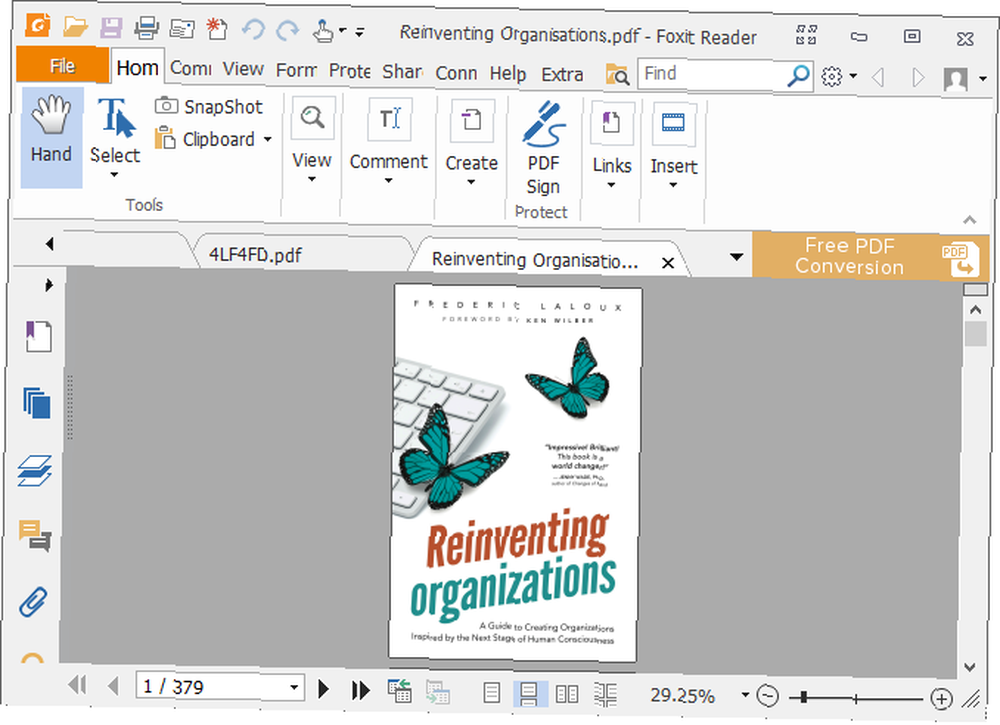
Zvýraznit: Nejmodernější bezplatná čtečka PDF.
Foxit Reader byl jednou z prvních běžných alternativ aplikace Adobe Reader. Je to skvělá volba, protože - mezi bezplatnými čtečkami PDF - nabízí nejvíce funkcí bez připojených řetězců.
Všimněte si, že v rozhraní dominuje velké množství karet pro úpravy. Zahrnují řadu pokročilých možností, včetně textového značení, volby psacího stroje, zpracování formuláře, digitálních podpisů, správy recenzí a sledování změn a připojených PDF.
Jednou z nejlepších funkcí aplikace Foxit Reader je, že můžete přidat vlastní zkratky na panel nástrojů Rychlá akce v levém horním rohu. Klepnutím pravým tlačítkem myši kdekoli na panelu nástrojů získáte přístup ke všem možnostem přizpůsobení.
Aplikace Foxit Reader dokázala všechny tyto funkce zabalit do čistšího rozhraní než editor PDF-XChange. Bohatství funkcí však stojí za to: vaše systémové prostředky. Můžete si však stáhnout přenosnou verzi aplikace Foxit Reader.
Stažení: Foxit Reader
5. Prohlížeč STDU
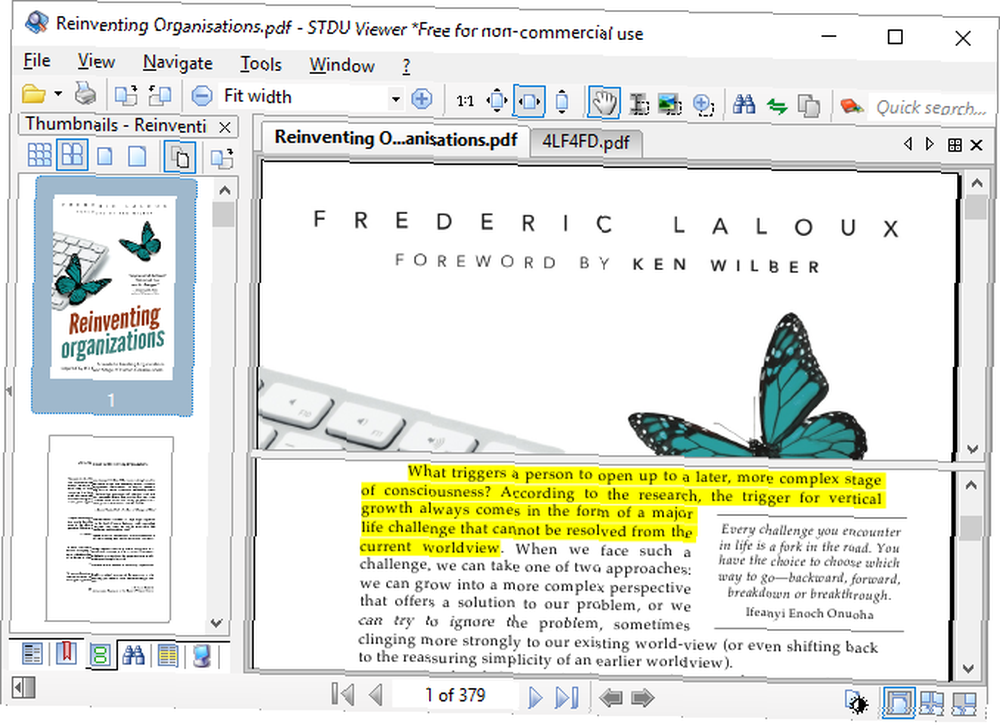
Zvýraznit: Jeden prohlížeč je nahradí všechny, skvělé pro navigaci více dokumentů.
Tento prohlížeč dokumentů chce být jedinou aplikací, kterou používáte pro všechny vaše technické dokumentace, knihy a další údaje. STDU Viewer podporuje TXT, Comic Book Archive, PDF, DjVu, MOBI, EPub, několik obrazových souborů a mnoho dalších formátů dokumentů.
Silný oblek STDU Viewer spravuje více různých dokumentů najednou. Můžete nejen otevírat dokumenty na kartách a rozšiřovat navigační panel, ale také můžete vytvářet a procházet záložky a zvýraznění, prohlížet miniatury otevřených dokumentů a rozdělit okna a porovnávat různé stránky ve stejném dokumentu. Dalším úhledným rysem je, že můžete invertovat barvy, například z černé na bílou na bílou na černé, což může snížit oční okolí.
Zatímco STDU Viewer nemá všechny funkce Nitro a Foxit Reader, je to skvělá alternativa pro ty, kteří musí číst nebo odkazovat na mnoho digitálních dokumentů.
Stažení: Prohlížeč STDU
6. Adobe Reader
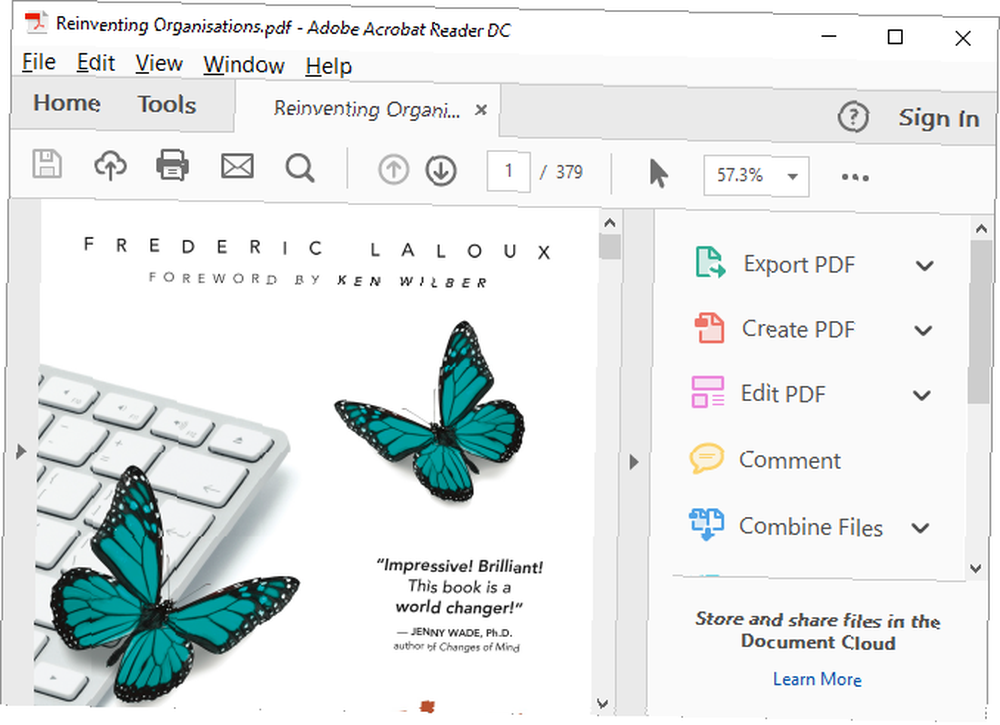
Zvýraznit: Jednoduché rozhraní a minimální funkce.
Čtečka PDF od společnosti Adobe zůstává de-facto standardem. Na 105 MB, sans volitelné nabídky, je to určitě mistra v těžké váze mezi čtenáři zde představoval.
Z jasného hlediska si Adobe Reader udržuje příjemné rozhraní a není přetížen funkcemi. Můžete komentovat, vyplňovat a podepisovat a převádět do formátu PDF nebo do jiných formátů (export). Pokud se někdy setkáte s problémy při otevírání souboru PDF nebo vyplňování formuláře pomocí alternativního nástroje PDF, nebudete příliš trpět, když se budete muset vrátit zpět k Adobe Reader.
I když najdete možnosti upravovat a kombinovat soubory PDF uvedené v nabídce Nástroje, jedná se skutečně o profesionální funkce, které vás vrátí zpět nejméně 15 USD za měsíc.
Stažení: Adobe Acrobat Reader DC
Bonus: Přečtěte si soubory PDF pomocí webového prohlížeče
Ať už používáte prohlížeč Google Chrome, Firefox nebo Microsoft Edge, váš prohlížeč již obsahuje vestavěnou čtečku PDF Edge vs. Chrome vs. Adobe Reader: Který prohlížeč PDF je nejlepší? Edge vs. Chrome vs. Adobe Reader: Který prohlížeč PDF je nejlepší? Může Edge nyní soupeřit s Chrome a Adobe Reader, pokud jde o dokumenty PDF? Zde je přímé srovnání těchto tří. . Nebude mít všechny funkce, ale použití vašeho prohlížeče jako čtečky PDF je rychlý způsob, jak číst dokumenty PDF, a ušetří vám spoustu systémových prostředků.
Malý půdorys a snadný přístup jsou zpoplatněny. Čtečky PDF v prohlížeči nejsou vždy kompatibilní se všemi typy PDF. Čtenářům PDF v prohlížeči navíc chybí pokročilé funkce, jako je vyplňování formulářů, podepisování dokumentů nebo anotace. Je to kompromis, ale pro průměrného uživatele je to malý.
Microsoft Edge
V systému Windows 10 je Microsoft Edge výchozí prohlížeč i výchozí čtečka PDF.
Soubory PDF se otevírají na kartě prohlížeče Edge. Jedinou věcí, která je odlišuje od běžné webové stránky, je horní lišta nástrojů PDF. Můžete prohledat dokument, upravit úroveň přiblížení, vytisknout a uložit soubor.
 Toto je detailní snímání obrazovky panelu nástrojů Microsoft Edge PDF Reader
Toto je detailní snímání obrazovky panelu nástrojů Microsoft Edge PDF Reader
Dokument můžete také sdílet nebo přidat do svých oblíbených nebo seznamu čtení. Bohužel, jedinečná funkce Edge Web Notes není k dispozici ve formátu PDF.
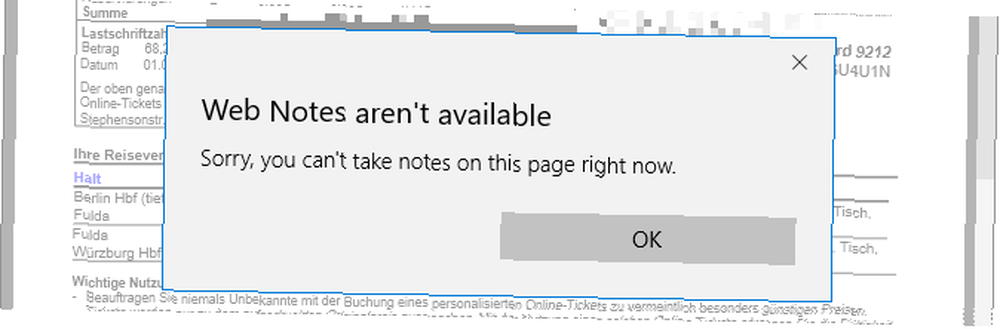
Poznámka: Microsoft Edge trpěl zneužíváním PDF zpět v roce 2016. Tato chyba zabezpečení byla od té doby opravena, ale problémy, jako je toto, jsou důvodem, proč byste měli vždy instalovat aktualizace zabezpečení..
Chcete-li změnit výchozí čtečku PDF v systému Windows 10, přejděte na Start> Nastavení. V aplikaci Nastavení přejděte na Aplikace> Výchozí aplikace, klikněte na Vyberte výchozí aplikace podle typu souboru a změňte přidružení aplikace příponu PDF k aplikaci podle vašeho výběru. Může to být jiný prohlížeč nebo čtečka PDF třetích stran.
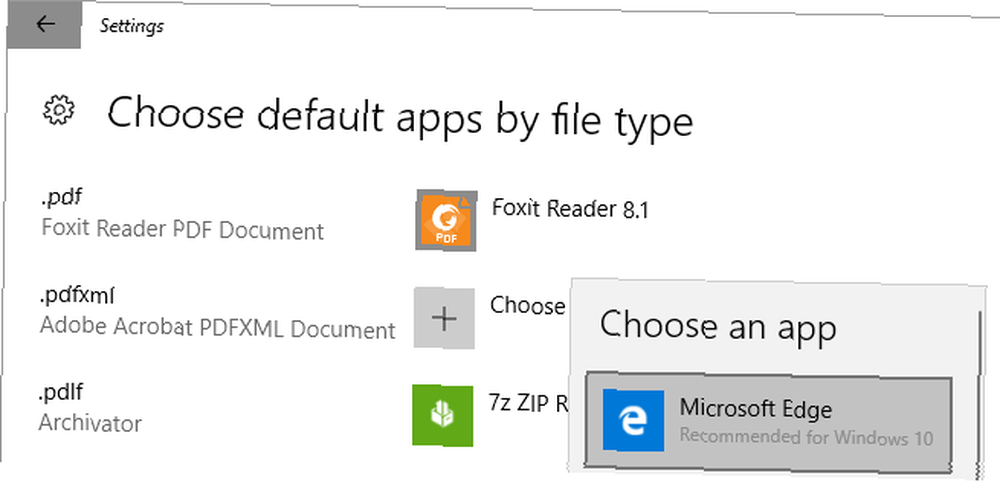
Google Chrome
Rozhraní PDF prohlížeče Chrome je podobné rozhraní Microsoft Edge. Ovládací prvky úrovně přiblížení najdete v pravém dolním rohu. Kromě všeho, co Edge dělá, můžete otáčet dokument, který je nezbytný pro Windows 2 v 1 nebo tabletu.
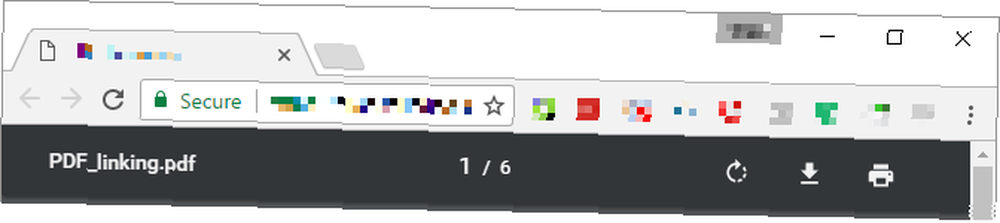
Pokud je prohlížeč Chrome výchozím prohlížečem, ale raději byste jej nechtěli otevřít ve formátu PDF, můžete jeho integrovanou čtečku PDF deaktivovat. otevřeno chrome: // settings / content, přejděte do dolní části oken nastavení obsahu a pod Dokumenty PDF kontrola Otevřete soubory PDF ve výchozí aplikaci prohlížeče PDF. Ujistěte se, že jste vybrali výchozí prohlížeč PDF PDF.
Mozilla Firefox
Mezi čtečkami PDF v prohlížeči nabízí Firefox nejkomplexnější balíček. Kromě standardních funkcí nabízených v prohlížečích Chrome a Edge můžete rozšířit postranní panel, otáčet se oběma směry a přepínat ruční nástroj.
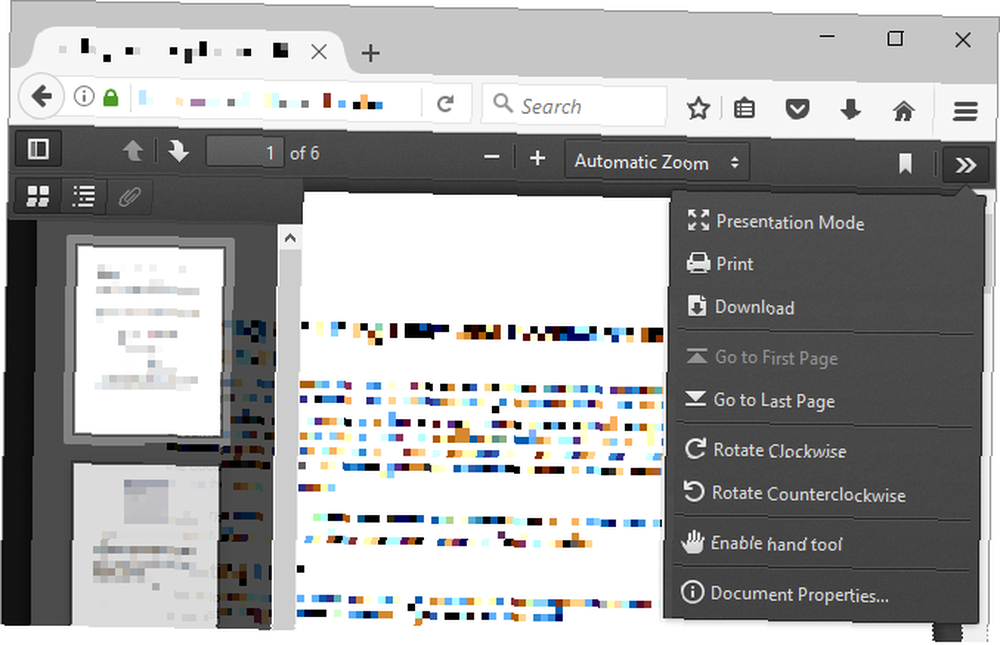
Chcete-li prohlížeč PDF PDF zakázat, přejděte na Menu> Možnosti> Aplikace. Vedle Formát typu přenosného dokumentu typu PDF (PDF), Vyberte si preferovaný Akce.
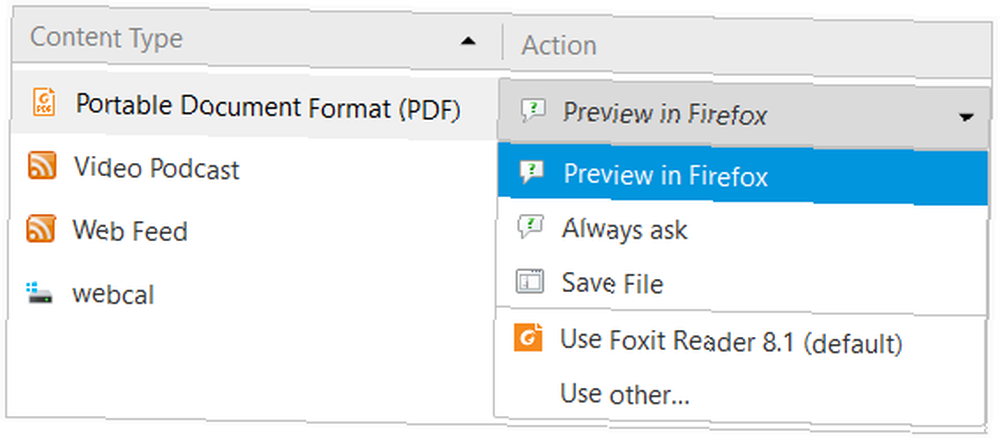
Zatímco čtečky PDF v prohlížeči a výchozí systémové aplikace jsou skvělé, někdy potřebujete víc než to. Trh vyhrazených čteček PDF tedy zůstává vysoce konkurenceschopný. Zde jsou některé další alternativy s pokročilými funkcemi.
Nejlepší čtenáři PDF to všechno
Těchto šest aplikací je nejlepším čtenářem PDF v okolí. Ale ne všechny potřeby jsou stejné. Doufejme však, že jeden z těchto prohlížečů dokumentů PDF je pro vás dokonalý.
V případě, že potřebujete upravit PDF 5 bezplatných nástrojů pro úpravu souborů PDF 5 bezplatných nástrojů pro úpravu souborů PDF PDF jsou všeobecně užitečné. Pokud však jde o úpravy, zaostávají. Jsme zde, abychom vám ukázali nejlepší bezplatné nástroje pro úpravu souborů PDF. nebo převést prezentaci PowerPoint na PDF Jak převést prezentaci PDF na PowerPoint Jak převést prezentaci PDF na PowerPoint Chcete převést PDF do prezentace PowerPoint? Je to v nejlepším případě obtížné, ale tyto převaděče souborů se o to snaží dobře. , dostali jsme vás tam také! Vyzkoušejte tyto bezplatné online editory PDF a nástroje pro anotaci PDF. 5 bezplatných webových stránek editoru PDF k vytváření, vyplňování, komentování nebo úpravám souborů PDF 5 bezplatných webových stránek editoru PDF k vytváření, vyplňování, komentování nebo úpravám souborů PDF Tyto webové aplikace vám pomohou vše udělat s PDF, bez instalace jakéhokoli softwaru. .











